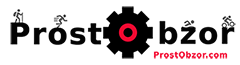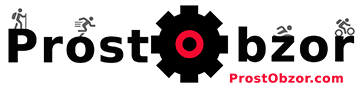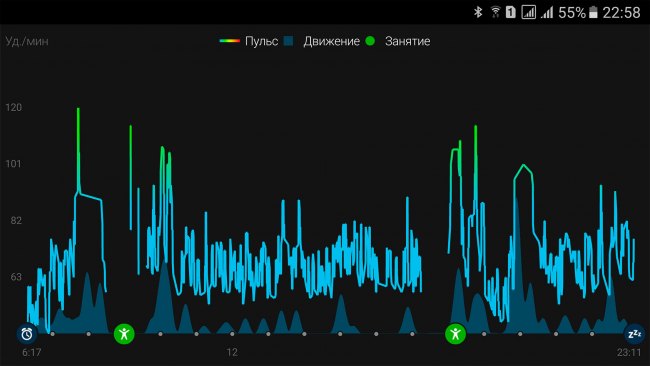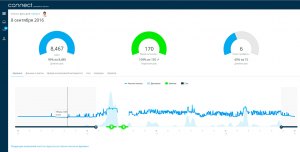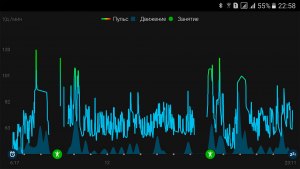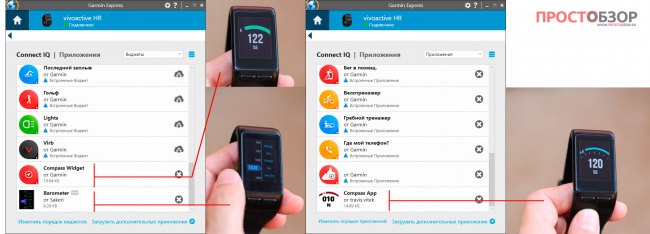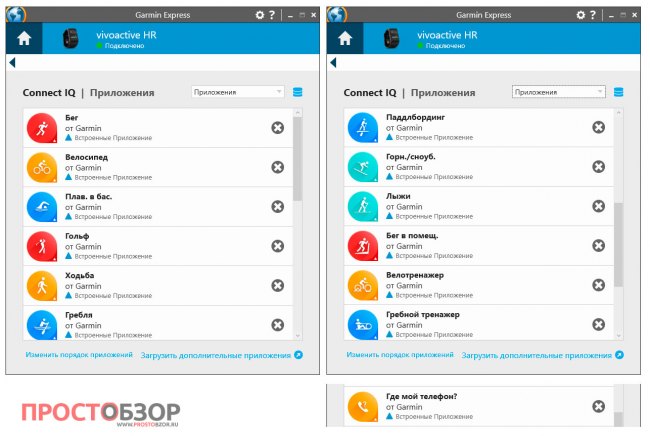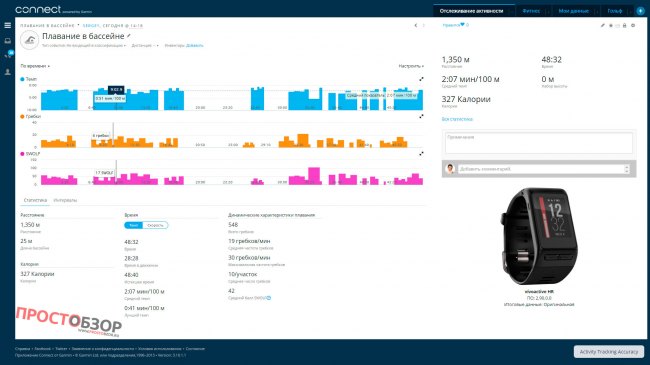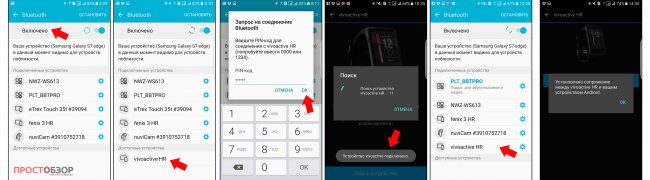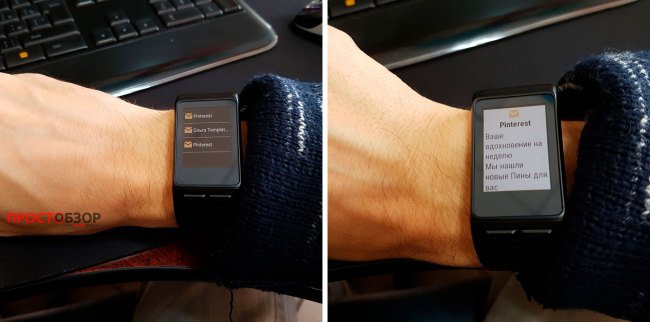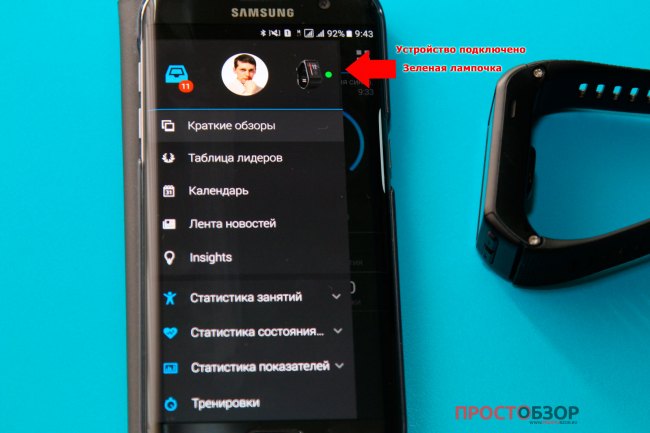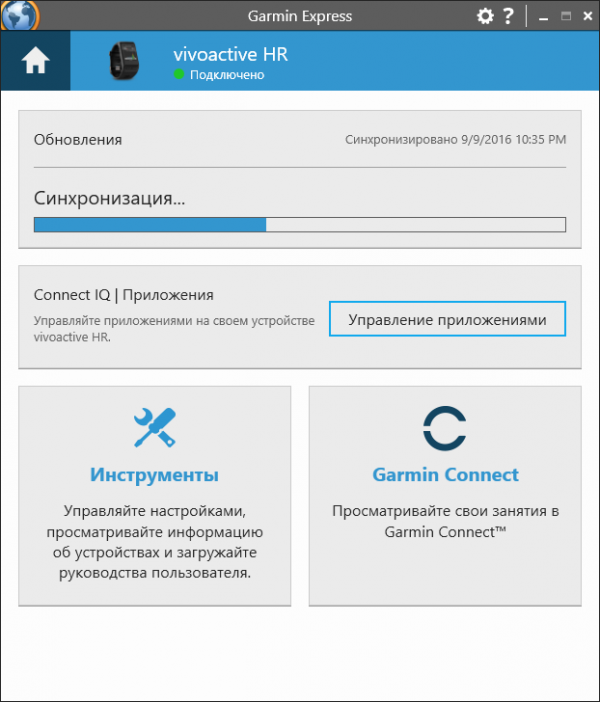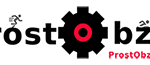Если вы активный человек, любите спорт, походы и приключения — то эта модель именно для вас.
Почему?
А вот прочитайте мою статью, и сами узнаете 🙂
В 2016 году Garmin выпустил новое поколение часов Vivoactive с основным важным отличием — это оптический датчик пульса на задней стороне часов.
Часы сохранили функционал старой модели — Vivoactive: экран-тачскрин, спортивно-туристические активности, поддержка приложений, циферблатов, дата-полей от каталога Connect IQ. Именно по этому к названиям часом просто добавили HR ( Heart Rate – датчик пульса).
Кроме того, экран и корпус часов трансформировался с квадратной в прямоугольную форму.
При этом размер экрана новой модели Vivoactive HR вытянулся, а вот разрешение не изменилось и осталось в обоих моделях 205 x 148 pixels:
| Параметр | Garmin Vivoactive HR | Garmin Vivoactive |
| Размер экрана | 20.7 x 28.6 мм | 28.6 x 20.7 мм |
| Разрешение экрана | 205 x 148 pixels | 205 x 148 pixels |
Цена Vivoactive HR:
Цена в США — vívoactive — 220 дол., vívoactive HR — 250 дол.
В СНГ эта модель будет стоить порядка дороже: vívoactive — 260 дол., vívoactive HR — 362 дол.
Резонный вопрос: Стоит ли доплачивать лишние деньги за показания пульса?
Мой ответ — Да, стоит!
 Видео-обзор:Garmin Vivoactive HR — рекомендации, опыт использования.
Видео-обзор:Garmin Vivoactive HR — рекомендации, опыт использования.
В своей статье и видео-обзоре ![]() “Есть ли смысл менять или покупать часы Garmin Fenix 3 HR с встроенным пульсометром ” я пояснил почему. Читайте мою статью.
“Есть ли смысл менять или покупать часы Garmin Fenix 3 HR с встроенным пульсометром ” я пояснил почему. Читайте мою статью.
Вкратце, зачем это нужно:
Постоянное отслеживание пульса поможет вам определить состояние вашего организма. Пульс- это явный барометр вашей подготовленности к нагрузкам. А быстрый спад после нагрузок показатель вашей тренированности. Кроме того, если вы часто и интенсивно тренируетесь — пульс показывает, насколько вы восстановились и готовы к следующей тренировке. Ну и конечно, теперь вам не нужно носить нагрудные кардио-мониторы всегда на груди.
Хотя для более точных и специализированных измерений пульса сам Garmin рекомендует именно нагрудные мониторы.
Читайте и смотрите мой обзор нагрудных пульсометров от Garmin в этой статье — «Классификация пульсометров Garmin: анализ, советы, рекомендации» — https://prostobzor.com/garmin-hrms-rating/ ![]()
Распаковка Vivoactive HR
Итак, давайте начнем с распковки — что находится в коробке.
Комплектация Garmin vívoactive HR (распаковка).
Коробка:
Простая и компактная коробка черного цвета. Garmin напичкал описание функционала часов и скриншоты экрана гаджета практически со всех сторон. Даже не открыв коробку и не прочитав инструкцию вы уже будете знать почти весь функционал часов 🙂
На боковых гранях коробки фото приложений, которые вы можете добавить из бесплатного каталог Connect IQ, пиктограммы доступных спортивно — туристических активностей.
Также показывается, как будут выглядеть ваши циферблаты часов при активном пульсе с нагрузкой или в состоянии покоя. Забегая наперед, что нагрузка по пульсу обозначается более «горячими» цветами — красный, оранжевый.
Что же находится в коробке?
Всего 3 предмета:
Собственно сами часы — Garmin vívoactive HR
Дисплей закрыт защитной пленкой, по ходу выполняющую рекламную функцию. Пленка на циферблате показываетя как будет выглядеть дисплей часов.
Подзарядный USB кабель с разъемом для синхронизации часов с ПК
Удивило, что в этом модели нет переходника на 220 Вольт для быстрой зарядки, как в более дорогих моделях (Fenix 3, Fenix 3 HR, epix).
Или Garmin таким образом решил сэкономить или подумал, что можно заряжать часы и через порт USB. К слову скажу, что часы заряжаются очень быстро.

Разъем идет как защелка. Вам нужно приложить разъем одним концом к отверстию корпуса часов и защелкнуть контакты на вторую сторону.
Инструкция.
Честно скажу, не читал, а сразу закачал себе PDF инструкцию по Garmin vívoactive HR. Удобно быстро искать нужные разделы, можно взять с собой на планшет и в телефон.
В общем если вам нужна инструкция на русском языке для vívoactive HR— ищите ее внизу статьи — я добавил PDF файл, чтобы вы могли скачать ее.
С распаковкой мы разобрались.
Что мы имеем на борту?
Дисплей.
Материал дисплея — минеральное стекло.
Цветной дисплей, легко читается на солнце.
Тачскрин отзывчивый и не «тупит» когда листаешь страницы экрана.
На мой взгляд, прямоугольная форма дисплея в новой модели стала комфортная для чтения и вертикальной прокрутки.
Как всегда, Garmin защитил дисплей часов окантовкой. Корпус часов как бы «наплывает» на стекло. Поэтому само стекло впрессовано в корпус. Боковые грани выступают защитным бордюрам, если вы положите гаджет дисплеем вниз.
Корпус:
На корпусе 2 кнопки на нижней части часов. Их функции меняются в зависимости от того, где вы находитесь. Левая кнопка со стелкой < – означает возврат назад. А правая кнопка помеченная символом – — это ввод или подтверждение выбора.
Из выступающих частей на корпусе — это конечно сам датчик пульса на задней крышке 🙂
Ремешок часов.
Черного цвета под тон корпуса. Сделан из мягкой резины. Приятный на ощупь. С наружной стороны покрыт рифленой сеткой. Множество широких и больших отверстий на ремешки позволяют подобрать ремешок на любую руку и заодно позволяют вентилировать кожу.
Единственный минус — это то, что при сильно жаре рука может потеть под резиновым ремешком.
Корпус и ремешок плавно охватывают руку. Есть небольшой скос на корпусе, на котором крепятся концы ремешка.
Встроенный пульсометр HR
Встроенный датчик пульса может постоянно отслеживать ваш пульс, когда вы носите часы на руке. Когда датчик работает и «видит» пульс — он не подсвечивается. Как только вы начинаете удалять корпус часов от руки -включается подсветка, чтобы не потерять пульс. Она горит зеленым цветом. Как только пульс будет найден — подсветка отключается.
В самих часах ваш пульс можно посмотреть через встроенный виджет на дисплее.
Вы можете прокрутить до него через пару страниц.
Однако это не означает, что вам нужно постоянно прокручивать виджеты, чтобы узнать свой пульс.
Самый удобный выход — найти нужный циферблат с возможностью отображения истории пульса и текущего состояния на дисплее.
Выглядеть ваш циферблат HeartBeatFace будет так: Установить его по этой ссылке ![]()
А как же узнать ваш пульс за день?
Ваш пульс за день будет доступен для просмотра через мобильное приложение Garmin Connect Mobile на экране вашего мобильного телефона или на Веб-странице Garmin Connect.
Обратите внимание, что встроенный пульсометр в часах не будет работать в воде. Так что если вы хотите узнать свой пульс при плавании — вам нужно покупать специальный пульсометр для плавания — HRM-Swim для бассейнов, HRM-Tri – для триатлона.
Детальный обзор про ремень для бассейнов я делал на моем сайте. Смотрите и читайте тут — «Обзор пульсометра для плавания Garmin HRM-Swim» ![]()
Всегда, приоритет нагрудных пульсометров выше при подключении к часам. Если у вас часы с HR ( со встроенным пульсометром), то при запуске активности, где уже есть подключен пульс и кардио-монитор надет на грудь вместе с часами, то данные по пульсу будут браться именно с нагрудного пульсометра, как более точного, специализированного инструмента измерения.
Трекер активности:
Встроенный акселерометр позволяет отслеживать ваши шаги и движения. Эта удобная функция не позволяет вам застояться на месте. Кроме того, вмонтированный акселерометр используется для тех активностей, где не возможно включение GPS: спортзалы, крытые территории.
Изначально в часах установлен виджет, который показывает количество пройденных шагов и вашу цель на день. Обычно цель выставляется исходя из пройденных шагов за прошлый день.
Если вы хотите постоянно контролировать свои шаги — я рекомендую изменить свой циферблат из бесплатного каталога Garmin Connect IQ.
При этом ваши часы всегда будут выглядеть вот так. Для контроля шагов я использую циферблат — ActiFace. Установить его можно по ссылке: ![]()
Дополнительно, есть еще возможность посмотреть ваши двигательную активность за день через дополнительные виджеты, которые уже предустановлены в часах.
Сразу вы можете узнать сколько прошли шагов, время интенсивной активности и саженные калории.
Ваша статистика будет доступна для просмотра в Веб — через сервис Garmin Connect или прямо в смартфоне через установленное приложение Garmin Connect Mobile.
Навигация:
Чтобы увеличить точность записи трека, я обычно включаю себе оба режима. Но имейте в виду, что чем больше режимов вы используете, тем больше будет расход батареи часов.
Однако, если посмотреть мой тест сравнение емкости аккумулятора часов Garmin (Какие часы Garmin с пульсометром выбрать: Fenix 3 HR или Vivoactive HR? Сравнение моделей ![]()
) в режимах GPS+GLONASS для часов Garmin: Fenix 3 HR и Vivoactive HR, то явным победителем по длительности работы стали часы Vivoactive HR с непрерывными 19 часами работы в режиме GPS + GLONASS.
Интересно, но изначально в Vivoactive HR не установлены виджеты с готовыми экранами Компас, Альтиметр, Барометр, какие уже есть в Fenix 2, Fenix 3, Fenix 3 HR, epix. Самое интересное, что в настройках вы можете настраивать и калибровать данные, но найти или прокрутить отображение этих 3 важных для путешествия величин не сможете.
Я для себя просто решил эту проблему — просто установить недостающие виджеты с бесплатного каталога Garmin Connect IQ. Делается это через ваш USB кабель и программу Garmin Express – для настольных ПК или через смартфон и установленное приложение Garmin Connect Mobile.
Барометр — установить тут по ссылке ![]()
Компас — нашел много вариантов на любой вкус. Предлагаю Гарминовский компас ![]() или этот вариант, который совместим с большинства моделями Garmin
или этот вариант, который совместим с большинства моделями Garmin ![]()
Удобного и практичного альтиметра в виде виджета я не нашел в каталоге 🙁 В этом случае вы увидите изменения высот на графике в смартфоне или на веб-странице сервиса.
Если ходите в походы, то для вас очень полезна функция обратного маршрута «Track Back». Работает она следующим образом. Если вы включаете навигацию и начинаете запись трека. Если вы хотите вернуться — то вы должны выбрать Обратный маршрут и часы проведут вас обратно по той же дороге, как вы шли. Опция Track Back описывалась мною в статье про туристическую навигацию в часах Garmin Fenix 3 HR ![]()
Здесь эта опция называется «Назад к началу». Работает она следующим образом: Запускаете активность —- в процессе активности нажмите и удерживайте кнопку «—» (правая нижняя кнопка). При этом появится меню, из которого вы должны выбрать «Навигация» и там в разделе указать «Назад к началу».
При этом появится компас и указательная стрелочка будет показывать вам, куда нужно возвращаться. В отличие от Fenix 3 HR здесь не показывается обратный трек на дисплее 🙁
Приложения, активности
Вызов приложений, активностей делается нажатием правой нижней кнопки на часах.
В часах пред-установлены следующие активности:
Бег, Велосипед, Плавание в бассейне, Гольф, Ходьба, Гребля, Паддлбординг, Горные лыжи или сноуборд, Бег в помещении, Велотренажер, Гребной тренажер, Где мой телефон?
Запуская эти активности в часах — вы видите поля, которые оптимально отображают нужную информацию для этого типа активности. Это не означает, что вы не можете что-то изменить. Наоборот, вы можете добавить или отредактировать поля в активности и даже создать именно свою активность.
Как добавлять дата-поля в моделях часов Garmin я рассказывал на примере Fenix 3. Тут в Vivoactive работает точно также.
Читайте и смотрите мою инструкцию тут — «Как добавить Data-Field в приложения Garmin Fenix 3″ ![]()
ВНИМАНИЕ!
Обращаю ваше внимание, что в отличие от более дорогих моделей часов Garmin эта модель (Vivoactive HR) не работает с плаванием на открытом воздухе, а осуществляет учет вашей спортивной активности в закрытом бассейне без GPS.
Это немного огорчит триатлонистов.
С другой стороны, часы учитывают плаванье в бассейне без проблем.
Активности в помещении работают с помощью встроенного акселерометра.
Точно также, если вы хотите создать свою собственную активность для помещения- вам нужно отключать GPS и добавлять нужные дата-поля с каталога Connect-IQ.
Протоколы, работа с внешними устройствами
ANT+
Часы поддерживают беспроводной протокол подключения внешних датчиков — ANT+
Раз мы уже начали разговор по спортивным активностям, то для того, чтобы получить больше информации — вам нужно больше специализированных устройств.
Учет пульса.
Хотя в часах встроен оптический пульсометр, который показывает пульс на руке, однако сам Garmin рекомендует использовать специальные нагрудные кардио-мониторы для измерения пульса.
Почему?
Дело в том, что датчик на вашей руке не может гарантировать 100% качество съема пульса. Считает он в одном месте на руке. В отличие от пулсьометров, которые имеют по 2-4 площадки считывания пульса с тела спортсмена и плотно прилегают к телу.
Для каждого типа спортивной активности я бы рекомендовал специализированные пульсометры.
- Для бега — HRM-RUN
- Для плавания — HRM-Swim
- Для спортзала и фитнеса — HRM-Premium
- Если вы триатлонист — для вас специальный прибор — HRM-Tri.
Сравнительный анализ пульсометров Garmin я рассказывал и показывал в своих статьях тут:
— Классификация пульсометров Garmin: анализ, советы, рекомендации https://prostobzor.com/garmin-hrms-rating/
— Обзор пульсометра для бега – Garmin HRM-RUN https://prostobzor.com/obzor-garmin-hrm-run/
— Garmin HRM Premium – обзор, сравнение, рекомендации https://prostobzor.com/garmin-hrm-premium/
— Обзор пульсометра для бега – Garmin HRM-RUN https://prostobzor.com/obzor-garmin-hrm-run/
Обзор пульсометра для плавания Garmin HRM-Swim https://prostobzor.com/garmin-hrm-swim-intro/
— Распаковка пульсометра Garmin HRM-Swim https://prostobzor.com/garmin-hrm-swim-unboxing/
— Подключение пульсометра Garmin HRM-Swim к часам Fenix 3 https://prostobzor.com/garmin-hrm-swim-connect/
— Как заменить батарейку в пульсометре Garmin HRM-Swim https://prostobzor.com/garmin-hrm-swim-accumulator/
А теперь, плохая новость для пловцов и бегунов 🙁
Vivoactive HR не работает с этими моделями — HRM-RUN, HRM-Swim, HRM-Tri
Хорошая новость, что для любителей спортзала и фитнеса — есть возможность подключить 2 пульсометра — HRM (то начальная и самая дешевая модель) и HRM-Premium ( мой любимый пульсометр, я с ним регулярно тренируюсь в спортзале).
Минусы этих 2 подключаемых моделей — это то, что вы можете посмотреть тут пульс, но у вас не будет дополнительной информации ( для бега: длина шага, пролет в воздухе, вертикальные отклонения корпуса, для плавания: пульс в воде).
Вы скажите мне: «Зачем же мне тогда брать пульсометр, который показывает пульс?» Это могут делать и сами часы!
В принципе, я пробовал тренироваться с часами без пульсометра. Если вы не работаете интенсивно руками — все нормально, а вот если вы боксируете, одеваете рукавицы или блинчики — делать это уже вам будет не удобно. Часы трут руку при ударах.
Вывод: я все же рекомендовал прикупить вам для комплекта HRM-Premium. Модель HRM – на мой взгляд не удобна для тренировки. Она большей частью пластмассовая и не лежит так легко, как модель Premium. Но это уже мои личные субъективные впечатления от использования.
Ну а если вы еще будете ходить в походы или на прогулку — не помешает подключить другой полезный внешний датчик — это беспроводной датчик температуры Garmin Tempe. Он работает по протоколу ANT+ и будет работать с вашими часами VivoActive HR и будет передавать информацию про температуру внешней среды.
Зачем вообще нужен этот маленький датчик? Смотрите и читайте мой обзор Garmin Tempe здесь — «Датчик температуры Garmin Tempe – точные измерения в походе» ![]()
Если вы занимаетесь велосипедами — к часам можете подключить по протоколу ANT+ датчики скорости вращения педалей (70 дол.) или датчик-шагомер FootPod (70 дол.).
Ваш начальный комплект с часами мог бы выглядеть так: пульсометр Garmin HRM-Premium,(около 70 дол.) беспроводной датчик температуры Garmin Tempe (30 дол.) и конечно сами часы.
Bluetooth
Используется Bluetooth Smart. Для вас это означает, что часы будут обмениваться данными в обоих направлениях.
Все что вам нужно, это связать и подключить ваши часы со смартфоном через Bluetooth.
Смотрите пошаговую инструкцию, как добавить vivoactive HR к телефону через Bluetooth.
В этом случае все СМС-ки, е-мейл сообщения или звонки будут отображаться на ваших часах, прямо на дисплее.
Но это не означает ,что вы можете только смотреть. Мне очень понравилась функция «Где мой телефон?»
Запустив это меню часы сами вызовут телефон — вы услышите звонок и увидите мигающий свет. Очень удобно, если вы забыли, куда вы положили смартфон.
Кстати, меня уже несколько раз выручал Bluetooth.
Когда вы постоянно подключились к телефону — часы молчат до тех пор, пока не пришло сообщение или событие, стоящего вашего внимания. При приходе этой новости — часы включают вибрацию, подсветку. Теперь вы не сможете пропустить важную новость, даже если телефон у вас в сумке или в кармане.
Еще один полезное свойство постоянного подключения — как только вы сильно будете отдалятся от вашего смартфона, часы сразу же активно начнут сигнализировать про разрыв подключения.
Очень удобная штука, помогает не потерять свою мобилку или даже если кто-то захочет ее вытянуть телефон из вашего кармана и незамеченным удалиться.
Я всегда постоянно держу часы и телефон подключенным. Особенно это удобно, когда вы идете в теплой куртке с кучей карманов и застежек. На морозе мне достаточно посмотреть сообщение или кто звонит на циферблате часов и уже подумать — доставать телефон или нет.
Кстати небольшие емейлы и сообщения можно прочитать ( прокрутить ) на циферблате. Тоже удобная штука.
В вашем смартфоне вы увидите зеленую точку возле активного устройства Garmin. Это индикатор, который показывает, что часы подключены и синхронизированы с телефоном.
WiFi
Беспроводного Интернет тут нет, такие опции доступные в дорогих моделях часов Garmin. 🙁
USB – подключение
Имея USB кабель вы можете подсоединить часы к ПК и быстро перекинуть данные для синхронизации. По моему опыту — это самый быстрый способ синхронизации. Особенно, если вы пытаетесь синхронизировать большой и длинный трек, который был сохранен в часах.
Работать вам лучше через установленную программу Garmin Express.
Загрузить ее вы можете с официального сайта Garmin — http://software.garmin.com/ru-RU/express.html (Доступен русский язык в меню интерфейса).
Именно через кабель USB я загружаю новые циферблаты или дата-поля в часы. Это делается быстро.
Кстати, мы плавно перешли к тюнингу часов.
Garmin Connect IQ
Это бесплатный каталог ресурсов для гаджетов Garmin ( https://apps.garmin.com/ru-RU/ )– от часов до навигаторов. В нем находятся циферблаты, виджеты, приложения, поля данных, которые вы сами можете загрузить в свое устройство (часы).
В этом случае вы становитесь конструктором. Теперь вы можете расширять функционал от циферблата часов до информации, которую вы хотите показать на экране тренировки.
При чем, вам ну нужно быть программистом, чтобы создать или загрузить нужный элемент.
Очень полезная штука, если вы захотите «побаловаться» с своими часами.
Здесь вы можете выбрать нужные циферблаты.
Читайте и смотрите мой рейтинг циферблатов, которых можно загрузить с Connect IQ
“ТОП 15 Циферблатов для Garmin Fenix 3” — https://prostobzor.com/top15-fenix3-rating/ ![]()
Логика работы аналогична для Fenix 3, Fenix 3 HR и соответственно для Vivoactive HR.
Выбрал циферблат, загрузил, синхронизировал с часами. Зашел в настройки — выбрал новый циферблат из меню.
Кстати, недавно Garmin запустил прикольную программу, которая просто позволяет закинуть любую фото на циферблат часов — Garmin Face it. Про нее я снимал свой обзор — читайте здесь — https://prostobzor.com/garmin-face-it/ ![]()
Попробовал я добавить свой циферблат на Vivoactive HR – работает однако! 🙂
Не забудьте загрузить полезные и удобные Виджеты на ваш телефон с каталога Connect IQ.
Напомню, что виджеты -это маленькие программки, которые работают в часах для строго определенной функции. Показать высоту, направление, восход — заход солнца.
Про них я тоже рассказывал в своем обзоре — «Топ 8 лучших виджетов для часов Garmin Fenix 3» https://prostobzor.com/top-widget-garmin-fenix-3/ ![]()
 Что нужно почитать по теме:
Что нужно почитать по теме:
![]() Какие часы лучше покупать: Fenix 3 HR или Vivoactive HR ? Сравнение моделей.
Какие часы лучше покупать: Fenix 3 HR или Vivoactive HR ? Сравнение моделей.
Выводы, рекомендации
Итак, уважаемый читатель, спасибо что дочитали до конца. Я думаю вы не случайно зашли сюда. Скорее всего, вы думаете про покупку этой модели Vivoactive HR или смены старой модели на новую.
Свои выводы я изложил в своем сравнении между часами Fenix 3 HR и Vivoactive HR — читайте статью, смотрите видео здесь — «Какие часы Garmin с пульсометром выбрать: Fenix 3 HR или Vivoactive HR? Cравнение моделей» https://prostobzor.com/garmin-fenix3-hr-vs-fenix3/ ![]()
Моя жена и ребенок пока дискуссируют, кому достанется эта модель 🙂
Я же остаюсь преверженцем Garmin Fenix 3 HR.
От себя еще скажу, что функционал Vivoactive HR практически догонят Fenix 3 HR — это оптимальная модель Garmin в соотношении цена — функциональность. Если бы у меня не было Fenix 3 HR — наверное бы взял Vivoactive HR. 🙂
PDF инструкции для часов Garmin vivactive HR:
![]() Справочное руководство по эксплуатации часов Garmin vivactive HR — русский язык ( файл PDF, 2.4 Mb) — скачать.
Справочное руководство по эксплуатации часов Garmin vivactive HR — русский язык ( файл PDF, 2.4 Mb) — скачать.
![]() Справочное руководство по эксплуатации часов Garmin vivactive HR — английский яз../files/vivoactiveHR_OM_Russian.pdfык ( файл PDF, 2.4 Mb) — скачать.
Справочное руководство по эксплуатации часов Garmin vivactive HR — английский яз../files/vivoactiveHR_OM_Russian.pdfык ( файл PDF, 2.4 Mb) — скачать.
Русский язык интерфейса часов Garmin Vivoactive HR
![]() Загрузить ZIP архив с файлом Russian.Ln2 вы можете по этой ссылке
Загрузить ZIP архив с файлом Russian.Ln2 вы можете по этой ссылке
Если у вас возникнут комментарии или вопросы — спрашивайте меня в моей Facebook группе ProstObzor или просто в комментах моего видео-обзора! Постараюсь помочь! 🙂